Windows 10에는 유용한 파일이 많이 숨겨져 있지만 때로는 해당 파일에 액세스해야 할 수도 있습니다. 오늘은 PHP 편집자 Baicao가 WIN10에서 숨겨진 파일을 표시하는 방법을 소개하여 필요에 따라 숨겨진 파일에 쉽게 액세스할 수 있도록 도와드립니다.
WIN10 바탕 화면에 들어가서 내 컴퓨터를 두 번 클릭하여 열고 다음 단계로 이동하세요.
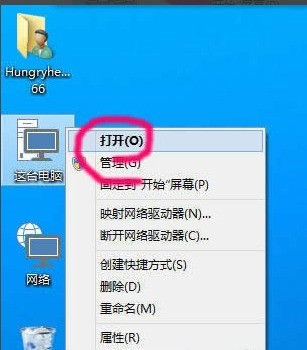
열린 컴퓨터 인터페이스에서 인터페이스 상단의 보기를 클릭한 후 오른쪽의 옵션 기능을 클릭하여 다음 단계로 들어갑니다.
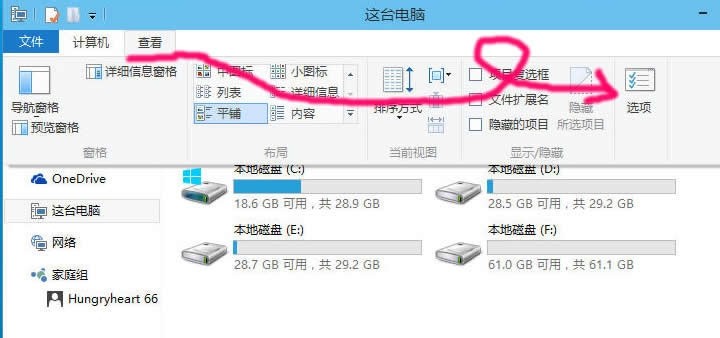
팝업 폴더 옵션 인터페이스에서 보기 옵션으로 전환하고 다음 단계로 진행하세요.
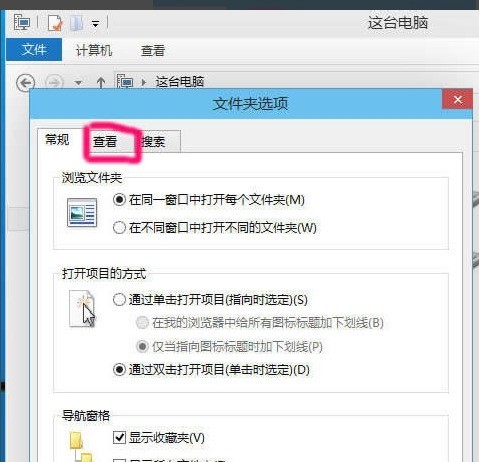
마우스로 드롭다운 바를 당겨 "숨김 파일, 폴더 및 드라이브 표시"를 찾아 앞에 있는 확인 표시를 제거한 다음 확인 버튼을 클릭하세요.
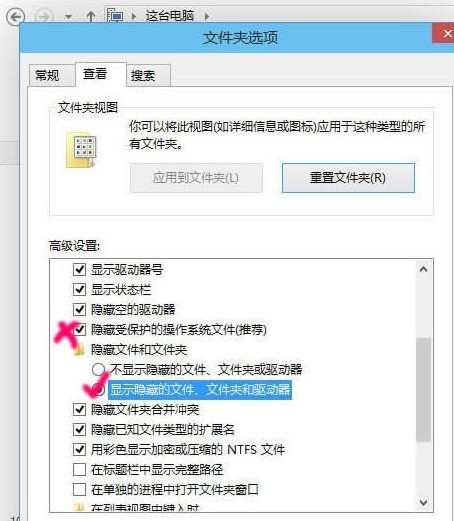
경고 인터페이스가 나타나면 예를 클릭하세요.
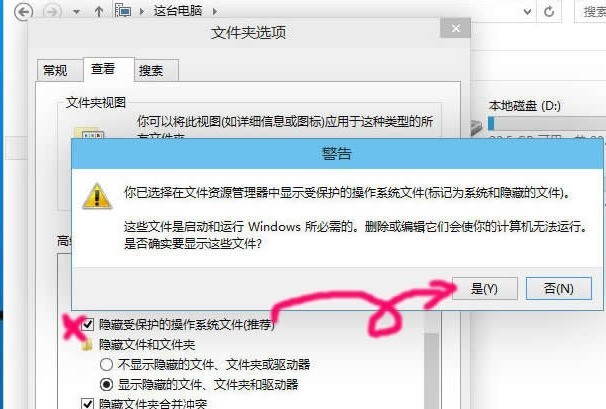
위 내용은 WIN10에서 숨겨진 파일을 표시하는 방법의 상세 내용입니다. 자세한 내용은 PHP 중국어 웹사이트의 기타 관련 기사를 참조하세요!